Excel nos permite buscar y seleccionar la primera celda vacía de un rango, a partir de la cual requerimos ingresar datos, lo que es útil cuando se tienen bases de datos grandes.
Buscar celda vacía en Excel con VBA.
Con la siguiente macro se consigue seleccionar precisamente que Excel seleccione y nos posicione en la primera celda que encuentre vacía para empezar allí a ingresar datos.
Sub celdavacia()
Range("A1").Select
Do While ActiveCell <> Empty
ActiveCell.Offset(1, 0).Select
Loop
End Sub
Por supuesto, este código es solo un paso de los muchos que requiera según la operación o la tarea que necesite realizar, puesto que, luego de ubicar la celda, se supone que siguen una serie de procedimientos, pero que en esta oportunidad no nos ocuparemos de ello.
Ahora, para que todo quede más sencillo, podemos hacer que la macro se ejecute al dar clic en un botón. Consulte: Asignar macros a un botón en Excel.
Nuestros productos y servicios
¿Quieres darnos las gracias? ¡Pasa la voz!
Comparte este documento y ayúdanos a llegar a más personas.
Recomendados.
Registro gratis en Gerencie.com
Regístrese y obtenga los siguientes beneficios:
- Navegue por nuestro contenido con una menor cantidad de anuncios.
- Cuando realice una pregunta será notificado en su correo al recibir respuesta.
- Podrá hacernos preguntas en la sección de preguntas y respuestas.
- Podrá agregar (Archivar) artículos y herramientas en línea a su sección de favoritos.
- Podrá comunicarse con otros usuarios mediante mensajes privados.
- Podrá publicar su perfil profesional en nuestro directorio de profesionales.
- Podrá acceder a nuestra calculadora de pensiones gratuita.
- Podrá acceder a la sección de recompensas por participar y aportar a la comunidad.
El registro es gratuito, lo mismo que todos los servicios y beneficios señalados en la lista anterior.
Regístrate aquí







 Liquidador de intereses moratorios Dian
Liquidador de intereses moratorios Dian  Calendario tributario 2025
Calendario tributario 2025 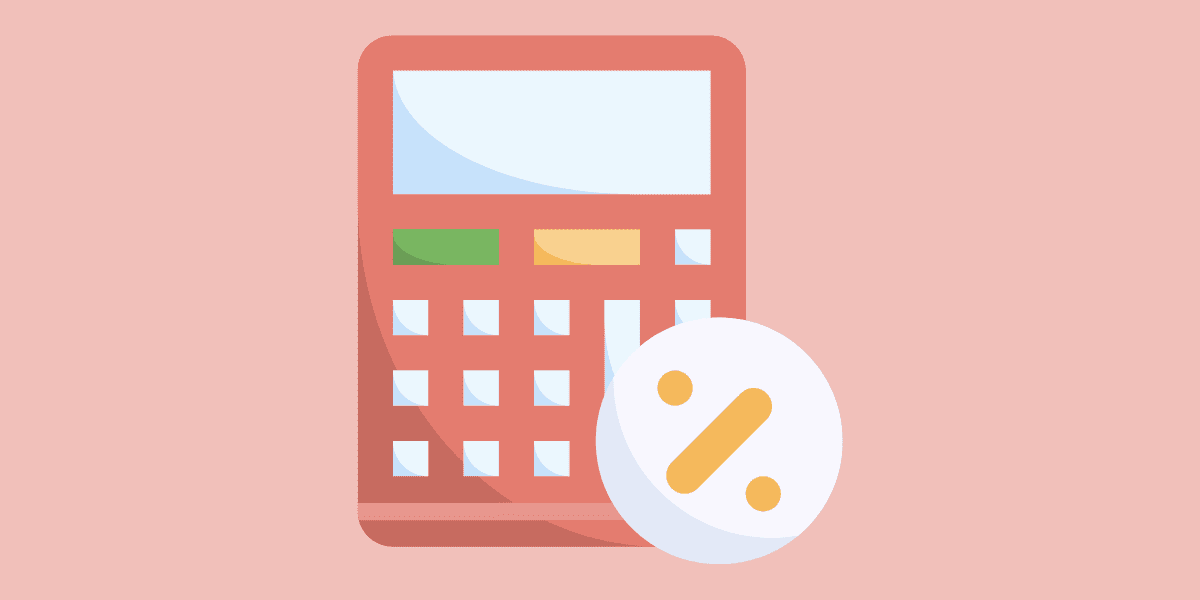 Liquidador de intereses judiciales corrientes y moratorios
Liquidador de intereses judiciales corrientes y moratorios 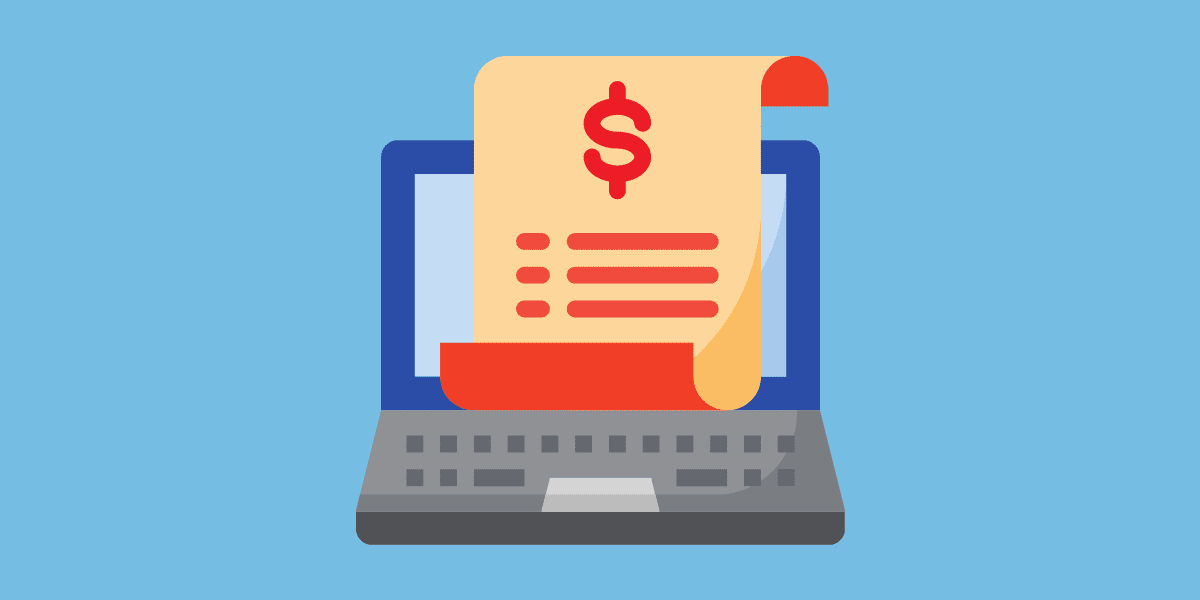 Documento soporte en adquisiciones efectuadas a no obligados a facturar
Documento soporte en adquisiciones efectuadas a no obligados a facturar 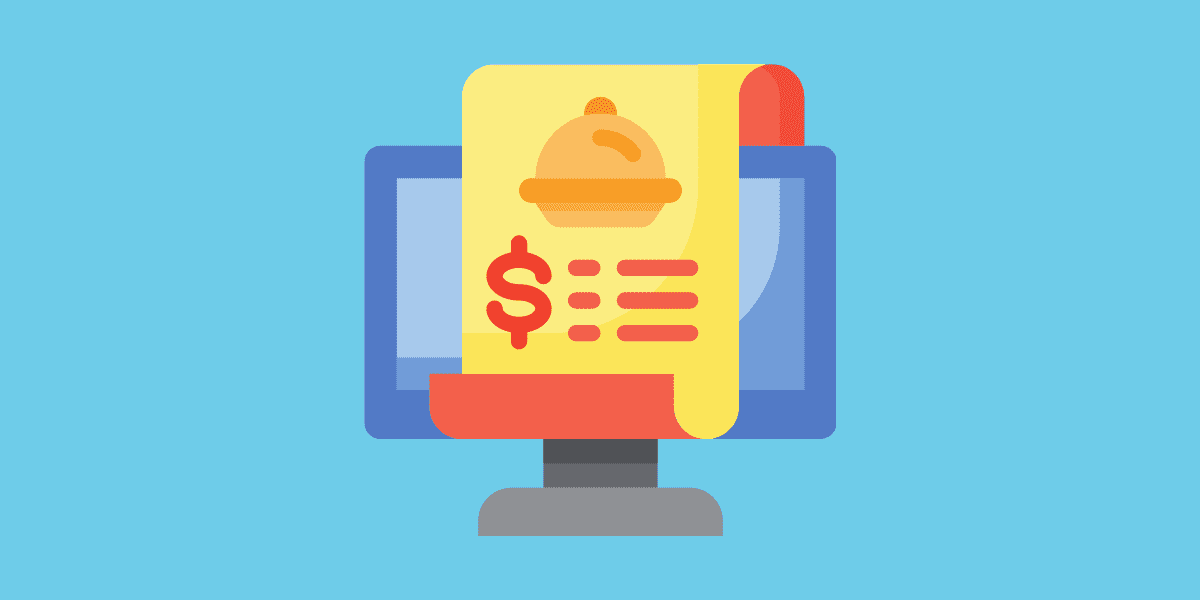 Facturación electrónica
Facturación electrónica 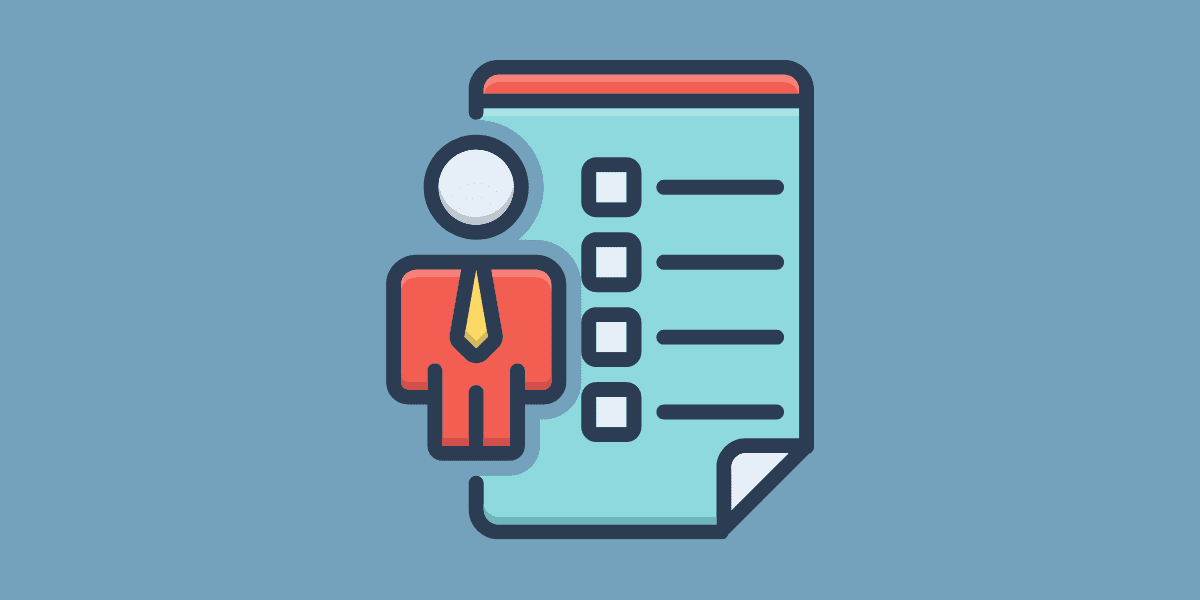 Obligados a tener revisor fiscal
Obligados a tener revisor fiscal  Únete a nuestro canal de WhatsApp para recibir las últimas actualizaciones
Únete a nuestro canal de WhatsApp para recibir las últimas actualizaciones
 Contacto
Contacto
 Legal
Legal
 Temario
Temario
 Zona de clientes
Zona de clientes